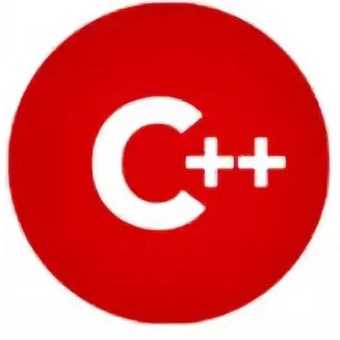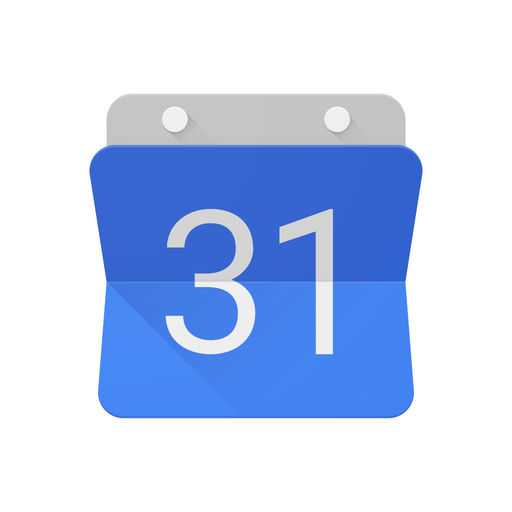Удаление игр на Windows 10
Процесс, как удалять игры на Windows 10 вводит некоторых в ступор. Мы рассмотрели основные инструменты для этого процесса и составили инструкцию по деинсталляции игрушек.
В стандартной комплектации «десятка» имеет множество приложений. И от некоторых из них со временем хочется просто избавиться. Такое же желание возникает и в отношении игрушки, которую пользователь прошёл или она ему надоела. Поэтому и возникает вопрос «как удалять игры на Windows 10?» Поэтому стоит немного поговорить о решении подобного вопроса.
Стоит ли удалять игры и приложения на Windows 10
В этом контексте речь идёт о том, что пользователь может периодически играть в нравящуюся ему игрушку или пользоваться тем или иным приложением время от времени. Ещё вопрос о переустановке, а не удалении возможен в случае, когда та или иная утилита просто начинает плохо работать. В этом случае возможна переустановка подобного приложения или игры.
Вообще, под переустановкой сегодня понимается процесс, при котором повреждённые файлы заменяются другими, не испорченными. Причиной для такого процесса является повреждение HDD, заражение вирусом или просто сбой в установке.
Как можно удалять игры с Windows 10 разными способами
Часто большое количество установленных приложений вызывает желание избавиться от части из них и навести на своём компьютере порядок. При этом простого удаления ярлыка с рабочего стола недостаточно. Об этом нужно помнить любому уважающему себя пользователю. Поэтому можно попробовать применить какое-то стороннее приложение, которое очистит место на жёстком диске и сотрёт все данные о ненужном приложении с жёсткого диска.
В качестве другого варианта можно использовать средства самой Windows 10? Которые позволяют удалять игры со своего ПК или ноутбука. При этом некоторые пользователи могут начать спор по поводу правильности того или иного способа избавления от игр и приложений. Поэтому давайте конкретнее поговорим о способах деинсталляции приложения средствами ОС.
Первый способ:
- Нажимаем «Пуск»;
- Переходим во вкладку «Все настройки»;
- Далее – «Система»;
- Выбираем «Приложения и компоненты»;
- Находим ненужное приложение и жмём «Удалить».
Второй способ:
- Вначале «Пуск»;
- Ищем в списке программ и приложений то, от чего хотим избавиться;
- Правой кнопкой мыши жмём на его ярлык;
- Выбираем пункт «Удалить».
Как видно, в обоих случаях нет абсолютно никаких сложностей. Использование сторонних приложений оказывается ещё проще и качественнее, так как позволяет стирать все данные более ненужного приложения из системных папок и других недоступных мест.
Альтернативные способы удаления игр с Windows 10
Если вам не хочется пользоваться ни одним из способов, которые мы описали выше, вы всегда можете воспользоваться простым способом – скачать и установить специальные утилиты. И Windows Installer CleanUp лишь одно из них, есть и другие, например Uninstall Tool. У всех утилит одна идея – они стирают с вашего жесткого диска игрушку подчистую.
Многие из сторонних утилит работают даже лучше, чем штатные возможности, так как не только удаляют упоминание, но и тут же закрывают брешь, то есть оптимизируют реестр и проводят другие необходимые процедуры. В результате ваш ПК работает быстрее, чем до начала деинсталляции. Возможно ли это штатными методами? Возможно, но тогда придется существенно повозиться внутри настроек.
Мы уверены, что с нашими способами удаления игр на Windows 10 у вас больше нет вопросов, как это сделать. Всё, что вас теперь интересует – во что поиграть? У нас большая база, и она собрана в данном разделе, выбирайте по своему вкусу и наслаждайтесь.
Понравилась статья? Поделитесь с друзьями:
- Лучшие программы для Windows 10
- Отзывы пользователей
программы
статьи
ТОП10 программ